Niektórzy użytkownicy skarżyli się ostatnio, że napotykają problem z lagami, gdy podłączają klawiaturę Razer Huntsman.. Chociaż wydaje się to widoczne w przypadku Razer Huntsman Mini, może to być również widoczne w innych wariantach klawiatury Razer. Jeśli masz opóźnienia lub awarię paska zadań, postępuj zgodnie z tymi prostymi poprawkami, aby szybko rozwiązać problem.
Obejścia –
1. Spróbuj podłączyć klawiaturę Razer Huntsman do innego portu komputera.
2. Jeśli dostępny jest inny komputer, podłącz go do tego urządzenia. Sprawdź dalej, czy działa, czy nie.
Poprawka 1 – Wyłącz urządzenia zgodne z HID
Musisz odinstalować wszystkie zgodne urządzenia z komputera.
1. Przede wszystkim naciśnij „klawisz Windows + Xklawisze razem.
2. Następnie kliknij „Menadżer urządzeń”, aby uzyskać dostęp do Menedżera urządzeń.

3. Gdy Menedżer urządzeń otworzy się, po prostu rozszerzać „Urządzenia interfejsu HID“.
4. Tutaj zobaczysz listę urządzeń zgodnych z HID.
5. Kliknij prawym przyciskiem myszy pierwsze urządzenie”Urządzenie kontroli konsumenckiej zgodne z HID
” na liście i kliknij „Wyłącz urządzenie”, aby wyłączyć go na komputerze.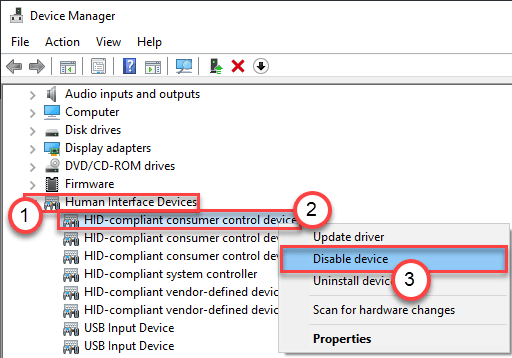
6. Następnie kliknij prawym przyciskiem myszy drugie urządzenie na tej liście i kliknij „Wyłącz urządzenie”, aby wyłączyć urządzenie.
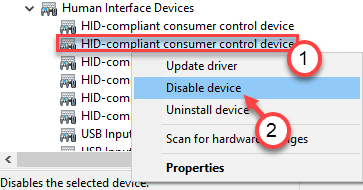
7. W ten sposób wyłącz wszystkie urządzenia HID na tej liście.
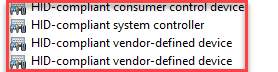
Po wyłączeniu wszystkich urządzeń HID, uruchom ponownie Twój komputer raz.
Po ponownym uruchomieniu komputera odłącz i ponownie podłącz mini klawiaturę Razer Huntsmans do systemu.
Sprawdź, czy problem nadal występuje, czy nie. Jeśli system Windows ulegnie awarii/opóźnieniu, przyczyną problemu jest jedno z tych urządzeń.
Musisz skorzystać z metody prób i błędów, aby ustalić, co faktycznie powoduje ten problem.
1. Otwórz ponownie Menedżera urządzeń.
2. Następnie ponownie włącz wyłączone urządzenia HID.

3. Uruchom ponownie komputer raz.
4. Podłącz klawiaturę Razer.
Po włączeniu urządzenia i podłączeniu urządzenia, jeśli system Windows opóźnia się lub ulega awarii, zrozum, że to konkretne urządzenie było głównym winowajcą.
Możesz odinstalować lub wyłączyć to konkretne urządzenie, aby pozbyć się problemu.

